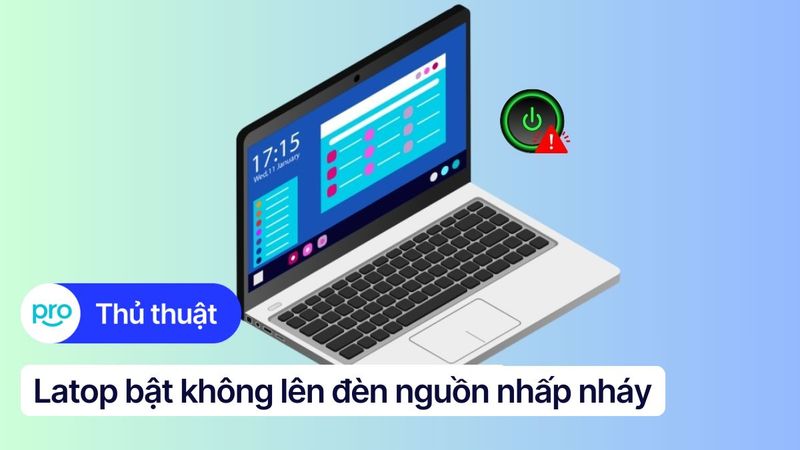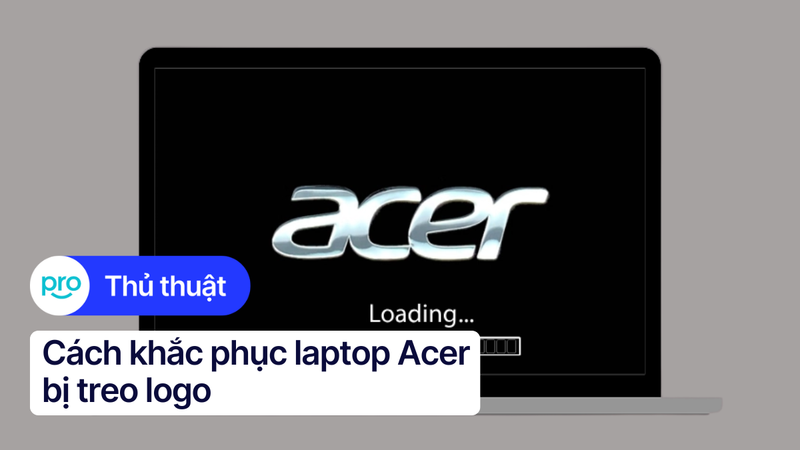Tắt laptop nhưng đèn nguồn vẫn sáng: Nguyên nhân và cách khắc phục
Tình trạng tắt laptop nhưng đèn nguồn vẫn sáng không chỉ gây khó chịu mà còn có thể ảnh hưởng đến tuổi thọ pin và hiệu năng của máy. Việc tắt laptop không hoàn toàn đôi khi xuất phát từ những nguyên nhân đơn giản, dễ khắc phục. Tuy nhiên, trong một số trường hợp, lại là dấu hiệu của các vấn đề nghiêm trọng hơn. Vì vậy, hãy cùng ThinkPro xem ngay bài viết sau để có hướng khắc phục phù hợp nhé!
1. Những điểm chính
Những thông tin hữu ích bạn sẽ có được sau khi đọc bài viết này:
Giải thích những nguyên nhân có thể gây ra tình trạng laptop tắt nhưng đèn nguồn vẫn sáng như: Máy tính nhiễm virus, nhiều chương trình chạy ngầm,...
Chia sẻ cách khắc phục lỗi tắt laptop nhưng đèn nguồn vẫn sáng: Giữ phím Shift khi tắt nguồn, tắt tính năng Fast Startup,...
Giải đáp những câu hỏi liên quan như: Tắt laptop bằng nút nguồn có gây hại không, đèn nguồn sáng liên tục có gây hao pin laptop không,...
2. Nguyên nhân khiến tắt laptop nhưng đèn nguồn vẫn sáng
Một số nguyên nhân phổ biến dẫn đến tình trạng tắt laptop nhưng đèn nguồn vẫn sáng bao gồm:
Máy tính nhiễm virus, mã độc: Virus và mã độc có thể can thiệp vào hệ thống, gây ra nhiều lỗi khác nhau, bao gồm cả việc ngăn chặn quá trình tắt máy hoàn toàn.
Quá nhiều chương trình, ứng dụng chạy ngầm: Khi có quá nhiều chương trình chạy ngầm, hệ thống sẽ mất thời gian để đóng tất cả chúng trước khi tắt máy hoàn toàn. Điều này có thể dẫn đến hiện tượng đèn nguồn vẫn sáng mặc dù bạn đã tắt máy.
Driver không tương thích hoặc xung đột: Driver không đúng chuẩn, lỗi thời hoặc xung đột với nhau cũng có thể gây ra sự cố tắt máy không hoàn toàn, khiến đèn nguồn vẫn sáng.

Virus và mã độc có thể can thiệp vào hệ thống, gây ra nhiều lỗi
3. Cách khắc phục lỗi tắt laptop nhưng đèn nguồn vẫn sáng
Hướng dẫn được thực hiện trên laptop Acer, chạy Windows 10. Bạn có thể thực hiện tương tự trên các dòng laptop chạy Windows 10 khác.
3.1. Giữ phím Shift khi tắt máy
Cách đơn giản nhất để đảm bảo tắt máy hoàn toàn là giữ phím Shift khi bạn click vào nút Shutdown (Tắt máy). Thao tác này sẽ buộc hệ thống đóng tất cả các chương trình đang chạy và tắt máy hoàn toàn.
Các bước thực hiện:
Bước 1: Click vào nút Start.
Bước 2: Click vào nút Power.
Bước 3: Giữ phím Shift và đồng thời click vào Shut down.

Giữ phím Shift khi tắt máy
3.2. Điều chỉnh lại Power Options
Vấn đề đèn nguồn vẫn sáng khi tắt máy có thể liên quan đến cài đặt Power Options. Bạn có thể điều chỉnh lại cài đặt này để khắc phục sự cố.
Các bước thực hiện:
Bước 1: Mở Control Panel bằng cách tìm kiếm trong Start Menu.
Bước 2: Chọn Power Options.
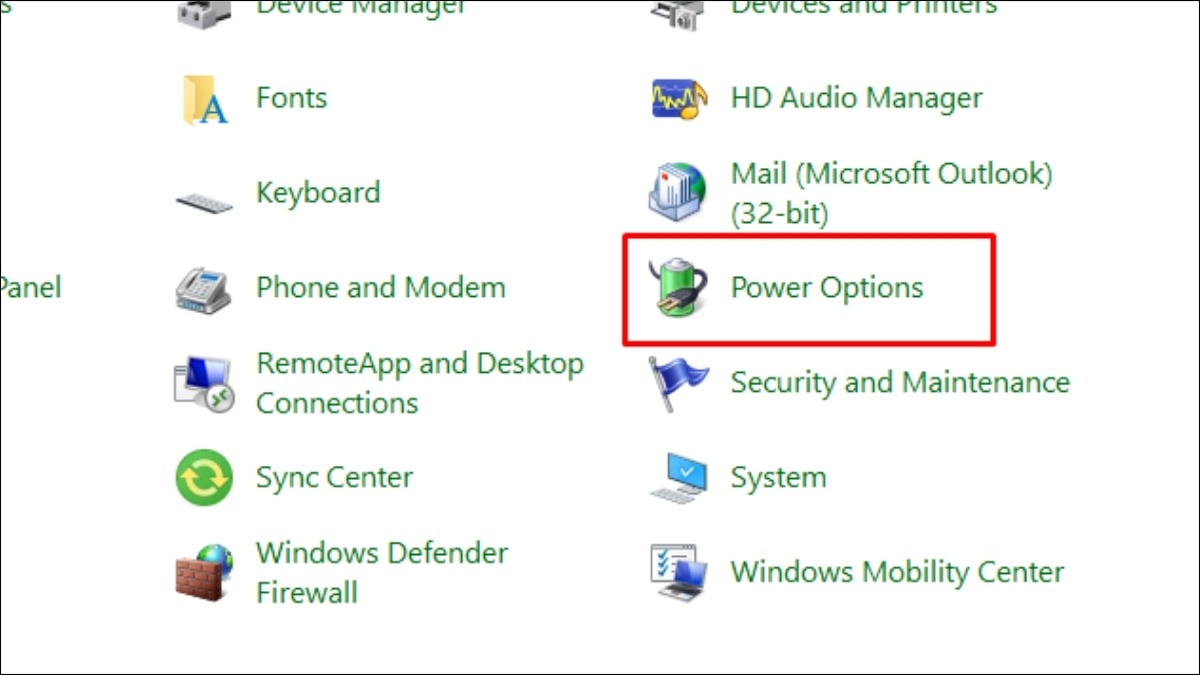
Chọn Power Options
Bước 3: Click vào Choose what the power buttons do.
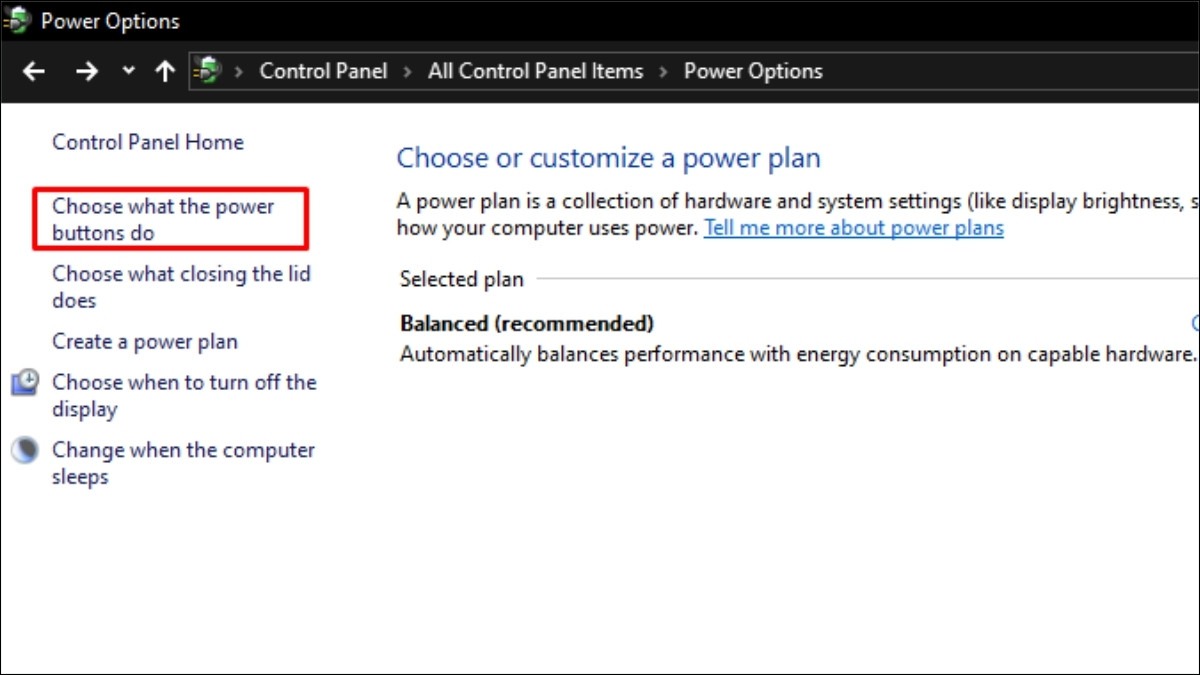
Click vào Choose what the power buttons do
Bước 4: Click chọn Shutdown cho On battery (trường hợp xài pin) và Plugged in (trường hợp xài điện) ở phần When I press the power button.
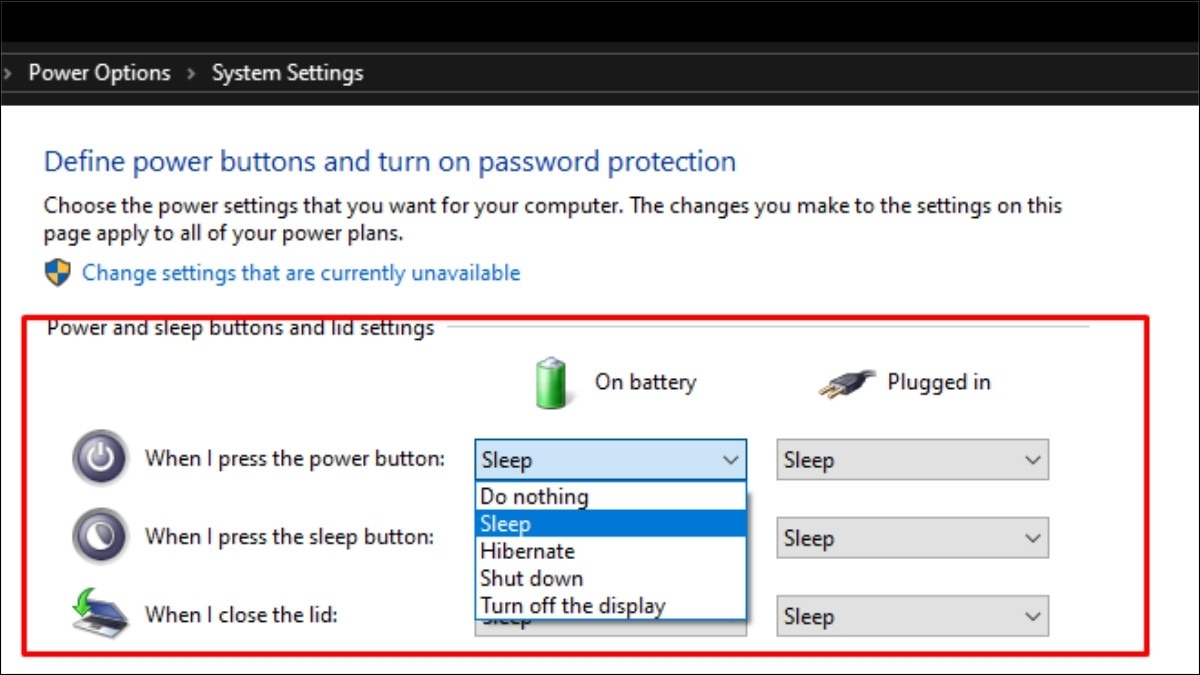
Click chọn Shutdown cho On battery (trường hợp xài pin) và Plugged in (trường hợp xài điện)
3.3. Vô hiệu hóa tính năng khởi động nhanh (Fast Startup)
Mặc dù Fast Startup hữu ích trong việc rút ngắn thời gian khởi động, đôi khi lại khiến laptop không tắt hoàn toàn. Việc tắt Fast Startup có thể giải quyết được tình trạng đèn nguồn sáng sau khi tắt máy.
Các bước thực hiện:
Bước 1: Mở Control Panel, bạn có thể tìm kiếm Control Panel trong Start Menu.
Bước 2: Trong Control Panel, chọn Power Options.
Bước 3: Ở khung bên trái, click vào Choose what the power buttons do.
Bước 4: Click vào Change settings that are currently unavailable để mở khóa các tùy chọn bên dưới.
Bước 5: Trong phần Shutdown settings, bỏ chọn ô Turn on fast startup (recommended) và click vào Save changes để lưu thay đổi.
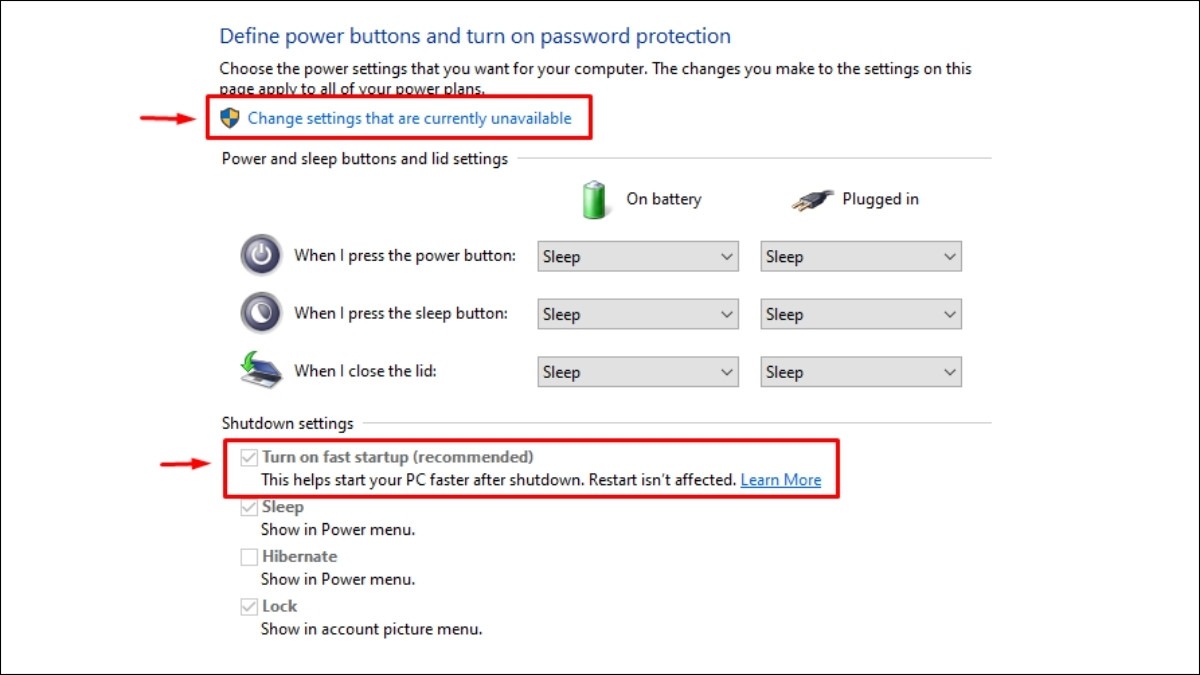
Trong phần Shutdown settings, bỏ chọn ô Turn on fast startup (recommended)
3.4. Sử dụng tính năng sửa lỗi của Windows (SFC Scannow)
Lỗi hệ thống cũng có thể là nguyên nhân khiến đèn nguồn laptop vẫn sáng sau khi tắt máy. Công cụ SFC Scannow của Windows có thể giúp bạn quét và sửa chữa các lỗi hệ thống này.
Các bước thực hiện:
Bước 1: Bạn có thể tìm kiếm cmd trong Start Menu, click chuột phải vào Command Prompt và chọn Run as administrator.
Bước 2: Trong cửa sổ Command Prompt, gõ lệnh sfc /scannow và nhấn Enter.
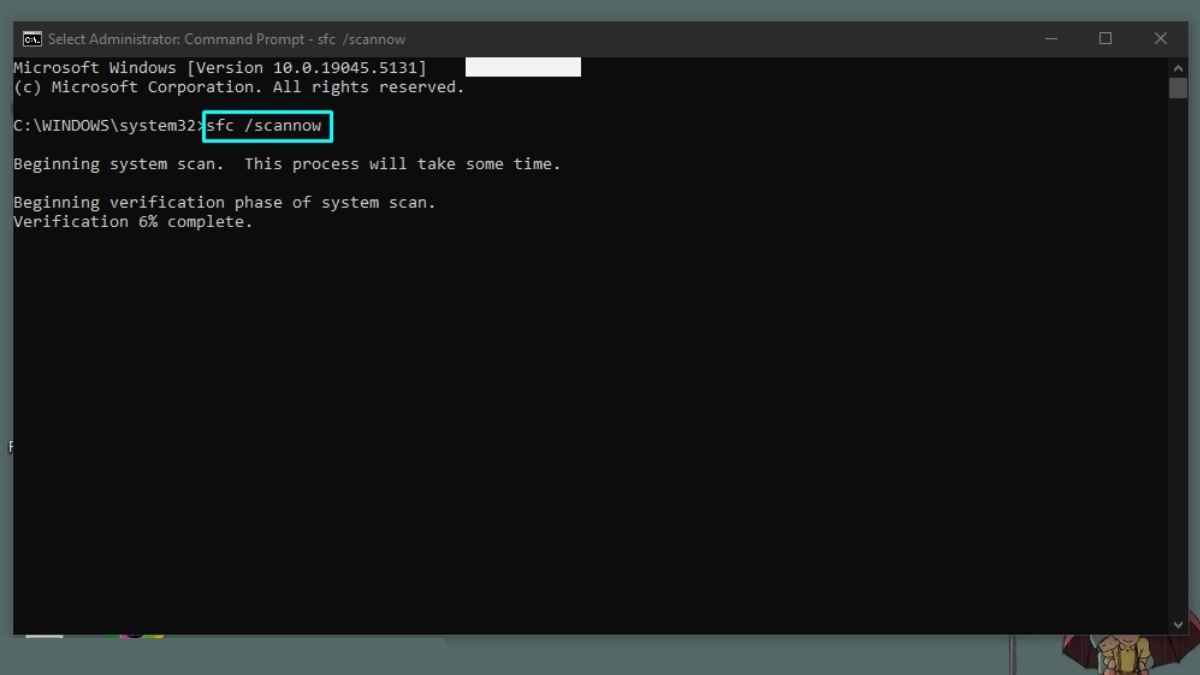
Trong cửa sổ Command Prompt, gõ lệnh sfc /scannow và nhấn Enter
Bước 3: Quá trình quét và sửa lỗi sẽ diễn ra. Thời gian hoàn thành tùy thuộc vào cấu hình máy tính của bạn.
Bước 4: Sau khi quá trình hoàn tất, khởi động lại máy tính.
3.5. Cập nhật Windows
Việc cập nhật Windows thường xuyên giúp vá lỗi hệ thống, cải thiện hiệu suất và bảo mật. Một số lỗi liên quan đến tắt máy cũng có thể được khắc phục bằng cách cập nhật hệ điều hành.
Các bước thực hiện:
Bước 1: Mở Settings bằng cách nhấn tổ hợp phím Windows + I.
Bước 2: Chọn Update & Security.
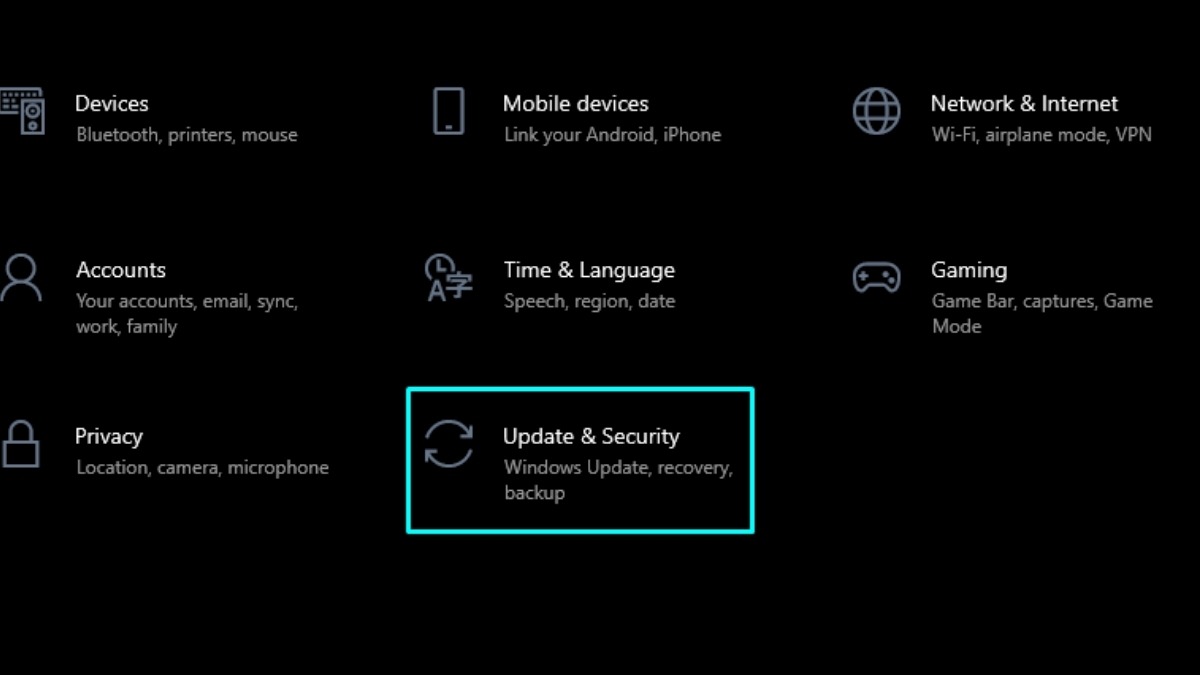
Chọn Update & Security
Bước 3: Click vào Windows Update.
Bước 4: Click vào Check for updates. Nếu có bản cập nhật, hãy tải xuống và cài đặt.
Bước 5: Khởi động lại máy tính sau khi cập nhật hoàn tất.
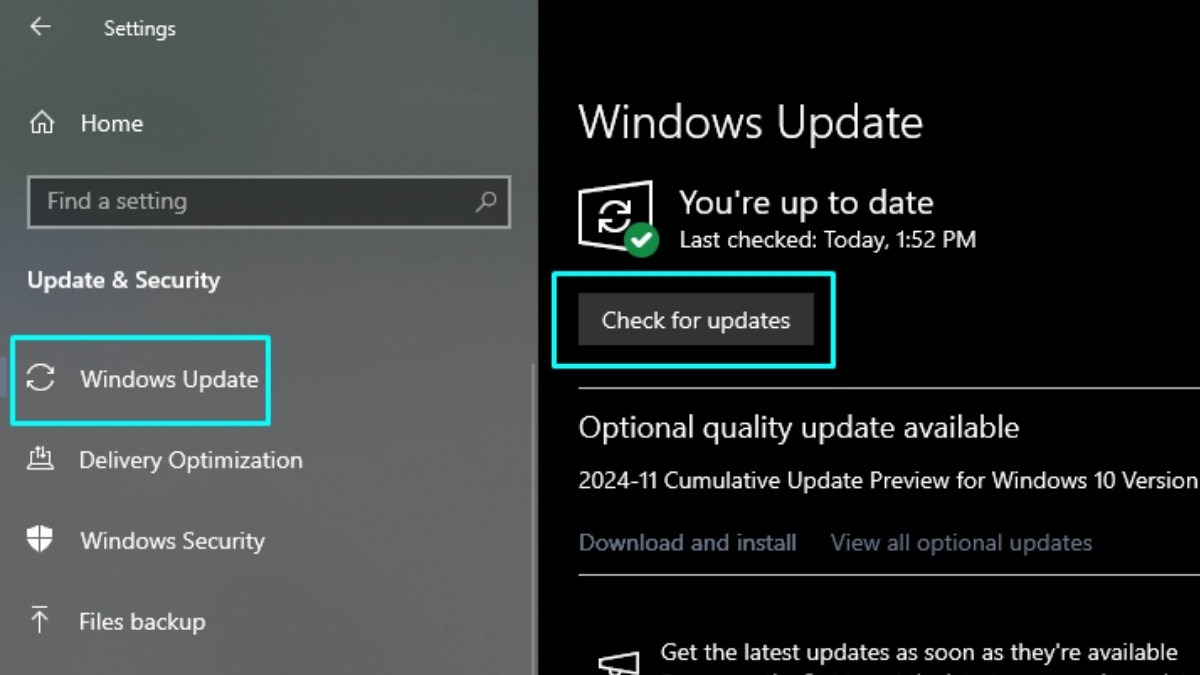
Click vào Check for updates
3.6. Cài đặt phần mềm diệt virus
Virus và mã độc có thể gây ra nhiều vấn đề cho máy tính, bao gồm cả việc tắt máy không hoàn toàn. Cài đặt phần mềm diệt virus uy tín là cách tốt nhất để bảo vệ máy tính và ngăn chặn các sự cố này.
Một số phần mềm diệt virus uy tín bạn có thể tham khảo: Kaspersky Anti-Virus, Bitdefender Antivirus Plus, Norton AntiVirus Plus, Windows Defender,...

Cài đặt phần mềm diệt virus bằng Windows Defender
4. Một số câu hỏi liên quan
4.1. Tắt laptop bằng cách giữ nút nguồn có gây hại không?
Nhấn giữ nút nguồn thường được coi là giải pháp cuối cùng khi laptop bị treo. Tuy nhiên, việc lạm dụng cách này có thể gây hại cho hệ điều hành hoặc mất dữ liệu. Tốt nhất nên tắt máy bằng cách thông thường (Start Menu > Shut down).
4.2. Tại sao chế độ Fast Startup lại khiến đèn nguồn laptop vẫn sáng?
Fast Startup giúp máy tính khởi động nhanh hơn bằng cách lưu một số trạng thái hệ thống vào ổ cứng. Tuy nhiên, điều này cũng có thể khiến laptop không tắt hoàn toàn và đèn nguồn vẫn sáng.
4.3. Việc đèn nguồn laptop sáng liên tục khi tắt máy có gây tốn pin không?
Mặc dù lượng pin tiêu thụ không đáng kể, nhưng về lâu dài, việc đèn nguồn sáng liên tục khi tắt máy có thể ảnh hưởng đến tuổi thọ pin. Hơn nữa, điều này cũng có thể là dấu hiệu của một số vấn đề tiềm ẩn.
Xem thêm:
Cách vào BOOT, BIOS Laptop Dell, HP, Asus, Lenovo cùng các dòng máy thông dụng khác
Cách reset laptop Dell về trạng thái mặc định đơn giản
Việc tắt laptop nhưng đèn nguồn vẫn sáng có thể do nhiều nguyên nhân khác nhau. Hy vọng bài viết này đã cung cấp cho bạn những thông tin hữu ích. Nếu đã thử tất cả các cách trên mà vẫn không giải quyết được vấn đề, bạn nên mang laptop đến trung tâm bảo hành hoặc kỹ thuật viên chuyên nghiệp để được kiểm tra và hỗ trợ.